Bloqueo de sitios pornográficos desde nuestro enrutador - con explicaciones en imágenes 2022 2023
Bienvenidos nuevamente, los seguidores y visitantes de Mekano Tech Informatics, en una nueva explicación en la configuración del enrutador de Wii, de cómo bloquear y evitar que los sitios de pornografía del enrutador permanezcan permanentemente para mantener alejados a todos los que usan Internet, adultos y niños, especialmente adolescentes
Anteriormente, hicimos varias explicaciones para el nuevo enrutador WE, como explicamos anteriormente. Cambiar el nombre de la red Wi-Fi para el nuevo enrutador WE desde el móvil .
Y también a través de la computadora Cómo cambiar la contraseña del nuevo enrutador Wi-Fi WE .
En este artículo, explicaré cómo bloquear sitios pornográficos para el enrutador. Esta explicación es para el nuevo enrutador WE. Todo lo que tiene que hacer es leer este artículo hasta el final y encontrará la explicación por escrito, así como la explicación. con imagenes.
Explicación de cambiar el nombre de la red Wi-Fi para el enrutador Wii 2022 2023:
1: Vaya al navegador Google Chrome o cualquier navegador que tenga en su escritorio y ábralo.
2: Escriba 192.186.1.1 en la barra de direcciones y estos números son la dirección IP de su enrutador, que es el valor predeterminado principal para todos los enrutadores que se encuentran actualmente para las empresas de Internet.
3: Después de escribir los números en la barra de direcciones del navegador, presione el botón Enter. Se abrirá la página de inicio de sesión del enrutador, con dos casillas, la primera en la que está escrito el nombre de usuario.
Y la segunda es la contraseña ... y, por supuesto, le diré dónde responder primero. La mayoría de los enrutadores existentes tienen el nombre de usuario admin y la contraseña admin. Si el enrutador no se abre con usted, vaya al enrutador y busque detrás de él. Encontrará el nombre de usuario y la contraseña en la parte posterior. Escríbalos en los dos cuadros frente a usted.
4 - De la lista, elija Red, seleccione LAN, luego de las subopciones, seleccione servidor DHCP.
5 - Al elegir la dirección IP del servidor DNS1, escriba 198.153.192.60
Y en la dirección IP del servidor DNS2 escriba 198.153.194.60
Haga clic en Enviar, luego espere a que finalice el guardado, luego desconecte la alimentación del enrutador y vuelva a enchufarlo.
Ahora la explicación con imágenes: Acerca del bloqueo de sitios pornográficos desde el nuevo enrutador We :
Escriba en la barra de direcciones estos números 192.186.1.1 y estos números son la dirección IP de su enrutador, como en la siguiente imagen:

Después de escribir la IP del enrutador, lo convertirá automáticamente después de presionar el botón Enter en la página de configuración del enrutador para ingresar como apareció frente a usted en la siguiente imagen:

Se le pedirá que escriba su nombre de usuario y contraseña.
Escriba el nombre de usuario admin, y la contraseña la mayor parte del tiempo es admin, o busque detrás del enrutador para encontrar el nombre de usuario y la contraseña

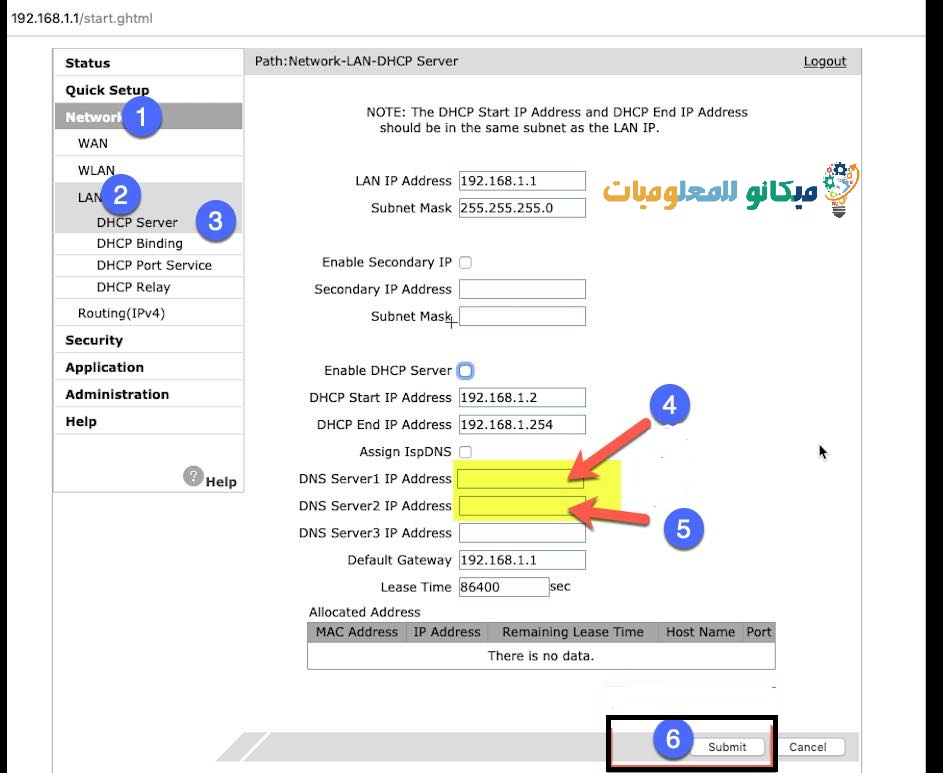
Aquí he activado un nuevo DNS para el enrutador, que bloquea cualquier sitio porno en Internet
Y ahora, su familia y amigos pueden disfrutar de Internet sin peligro para nadie desde estos sitios.
Artículos relacionados que debe conocer:
Cómo cambiar la contraseña del nuevo enrutador Wi-Fi WE
Cambiar el nombre de la red Wi-Fi para el nuevo enrutador WE desde el móvil
Hacer un restablecimiento completo de fábrica del enrutador tedata
Cómo cambiar el nombre de usuario y la contraseña del enrutador (datos TI)
El mejor nuevo DNS de Norton para bloquear sitios pornográficos









